Offerte maken met Jortt
Maak een offerte met Jortt, laat hem digitaal ondertekenen door je klant en maak met één druk op de knop een factuur. Zo makkelijk werk je met Jortt! Met een offerte vertel je je klant welke diensten en producten je aanbiedt tegen welke kosten. Een offerte is een formeel aanbod.
Offerte maken
Maak een nieuwe offerte met Jortt of gebruik een oude offerte voor een nieuwe klant.
Maak een nieuwe offerte aan door:
- Ga naar Facturen en offertes links in het hoofdmenu.
- Klik op Offertes.
- Klik op .
- Het Nieuwe offerte paneel opent zich.
Of
- Klik rechtsboven op de snelknop .
- Selecteer offerte.
- Het Nieuwe offerte paneel opent zich.
Oude offerte herbruiken:
- Ga naar Facturen en offertes links in het hoofdmenu.
- Klik op Offertes.
- Klik op de offerte die je wil gebruiken.
- Klik op het kopieer icoon.
- Het Nieuwe offerte paneel opent zich.
- Klik bij Klant op het gele ontkoppel teken.
- Je kunt nu een nieuwe klant toevoegen.
De nummering van offertes gaat automatisch in Jortt en is niet aan te passen. Achter het offertenummer staat het versienummer. Bijvoorbeeld 2025009.1 betekent: offertenummer is 2025009 en het is de eerste versie. Ga je iets aanpassen in deze offerte dan komt achter het offertenummer .2 te staan en zo verder.
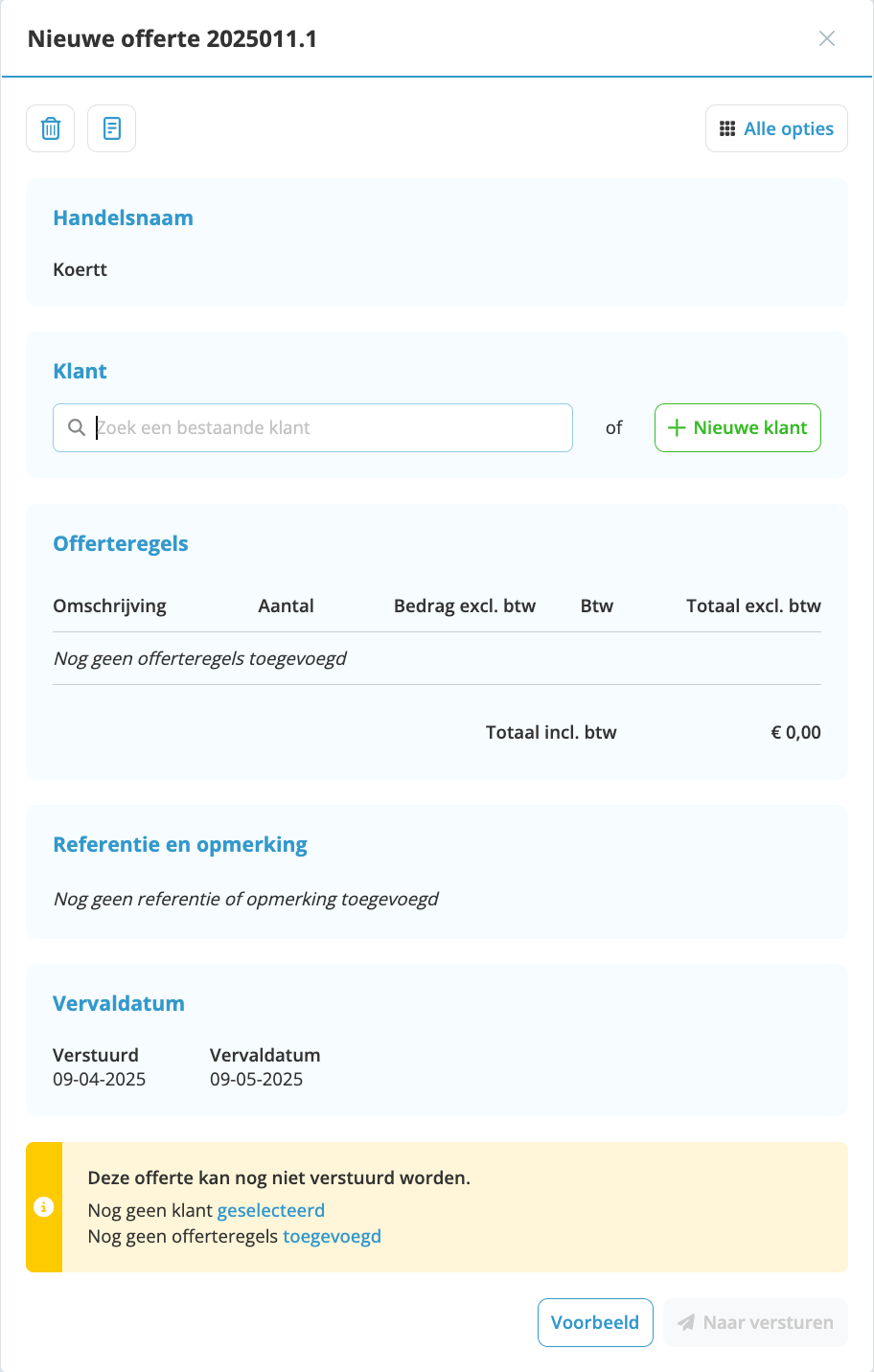
Klant kiezen of nieuwe klant toevoegen
Geef op voor wie de offerte bestemd is. Kies een bestaande klant of maak een nieuwe klant aan.
Klant kiezen
Door 3 letters van de klantnaam in te typen, geeft Jortt je al opties voor een klant. Klik op de juiste klant en de gegevens worden ingevoegd op de offerte.
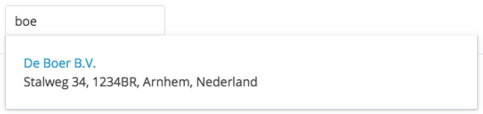
je kunt de gegevens van de klant hier ook wijzigen door op te klikken.
Nieuwe klant toevoegen
- Klik op en het Klanten paneel opent zich.
- Vul alle verplichte velden in en ook het e-mail adres wanneer je de offerte per e-mail naar de klant wil verzenden.
- Een nieuwe klant wordt standaard aangemaakt als Bedrijf. Is dit niet goed, kies voor Particulier.
- Klik op .
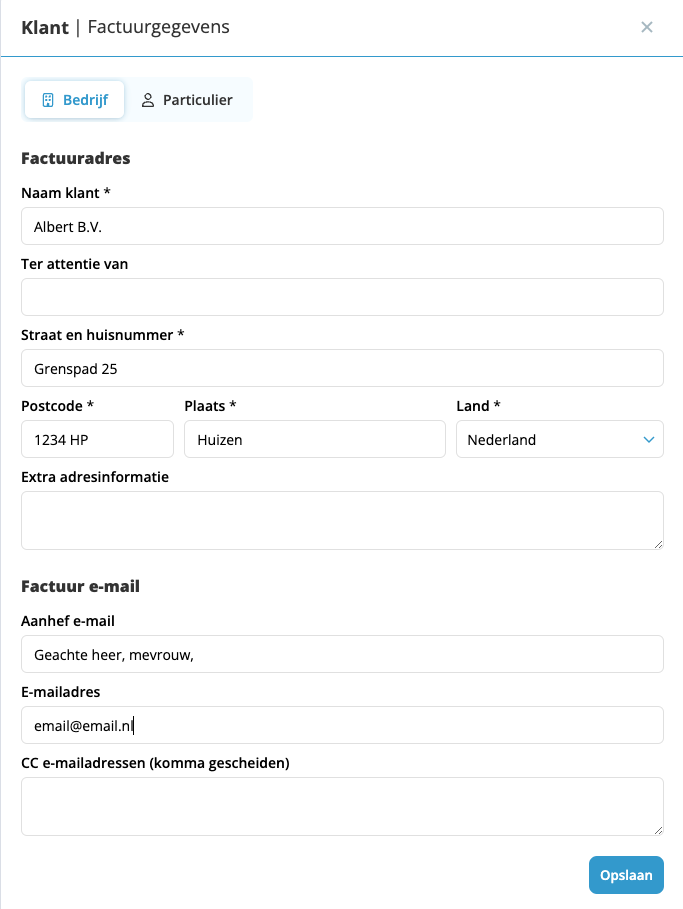
Offerteregels toevoegen of wijzigen
- Klik bij offerteregels op en het Bewerk offerte regels paneel opent zich.
- Stel in of de offerte exclusief of inclusief btw is. Jortt onthoudt wat je bij je klant gebruikt en zal bij een volgende offerte voor de klant deze instelling weer gebruiken. Zit je klant in het buitenland, bekijk dan of je btw moet berekenen.
- Geef de offerteregel op door een omschrijving, het aantal en het bedrag per stuk op te geven en kies het btw-tarief. Je kunt dit doen:
- Door direct op de offerteregel te typen.
- Door vooraf artikelen aan te maken. Typ 3 letters bij Omschrijving en kies de juiste suggestie van Jortt. Jortt vult de offerteregel voor je in.
- Door gebruik te maken van het geheugen van Jortt. Typ 3 letters bij Omschrijving en kies de juiste suggestie op basis van de geschiedenis. Jortt vult de offerteregel voor je in.
- Jortt voegt steeds een nieuwe offerteregel toe wanneer je een offerteregel gebruikt.
- Kies wanneer je al je offerteregels hebt gemaakt.
Heb je bij Instellingen > Bedrijfsgegevens aangegeven dat je deels bent vrijgesteld van btw? Geef dan eerst aan of je een factuur met of zonder btw maakt.
Een offerteregel kan maximaal 500 karakters bevatten, omdat deze op één pagina moet worden getoond. Bij meer karakters ontstaan er 'gaten' in de offerte. Heb je lange uitgebreide omschrijvingen van het product nodig? Maak in een apart document je uitgebreide offerte. Zet in de Jortt offerte alleen de hoofdonderdelen. In het versturen paneel voeg je de uitgebreide offerte als bijlage toe.
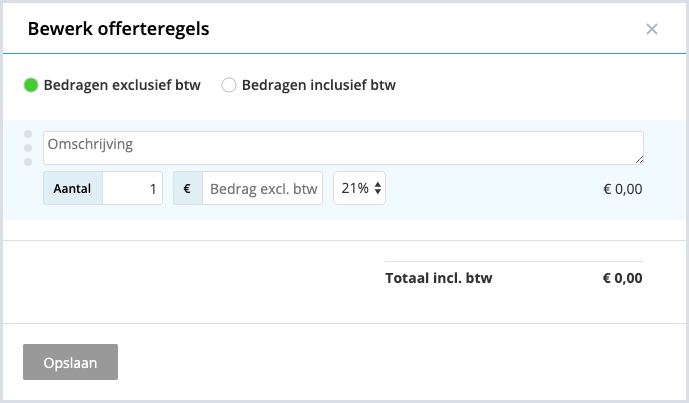
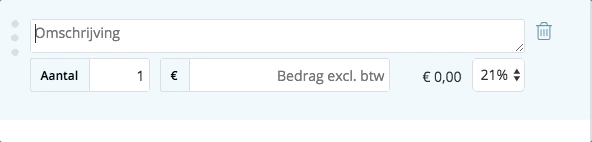
Als je met minuten werkt dan bereken je het aantal zo: 100 / 60 x het aantal minuten. De uren zijn volle aantallen en de minuten tel je erbij na de verrekening. Wil je 1 uur en 15 minuten op de factuur zetten dan wordt dat 1+100/60x15= 1,25.
Maak je gebruik van het EU-éénloketsysteem en heb je dat bij Instellingen aangegeven, dan kun je bij het maken van de offerte gebruik maken van de btw -percentages van het land van je klant.
Jortt berekent de btw per offerteregel en telt deze bij elkaar op voor de totale btw op de offerte. Omdat de btw per regel wordt afgerond, kan het voorkomen dat het btw-bedrag hoger of lager uitvalt dan je op basis van het totaalbedrag zou verwachten. Jortt volgt hierin de regels van de Belastingdienst. Maak je offertes door bedragen inclusief btw te gebruiken dan heb je hier geen last van.
Jortt werkt alleen met euro’s. Wil je klant een offerte in dollars dan raden we je aan op de offerteregel het bedrag in dollars te zetten en daarbij aan te geven wat dat bedrag in euro’s is. Bijvoorbeeld: Research 20 hours à $100 = $2000 which approximately equals €1860. Daaronder zet je dan bij Aantal ‘1’ en bij € ‘1860’.
Artikelen aanmakenOfferteregels wijzigen
Een offerte kun je altijd weer aanpassen. Heb je hem verstuurd en wil je klant toch wat anders dan pas je de offerte aan en verstuur je hem opnieuw:
- Klik op de offerte.
- Klik op het .
- Klik op wijzig bij Offerteregels.
- Het Bewerk offerteregel paneel opent zich en je kunt de wijzigingen aanbrengen.
- Kies .
Pas je een offerte aan, dan geeft Jortt de offerte een nieuw versienummer. Klik je op de nieuwe offerte, dan zie je hier ook de vorige versie(s) staan.
Korting geven
In je offerte kun je korting geven aan een klant:
- Klik onder de offerteregels op .
- Vul de offerteregel in en kies het kortingspercentage. De korting wordt over het geheel bedrag verrekend.
Je kunt meer dan 1 korting toevoegen aan de offerte.
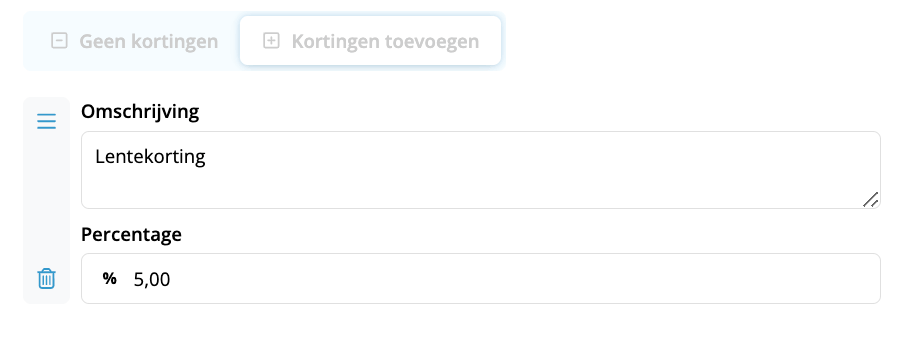
Suggesties voor offerteregel op basis van geschiedenis uitzetten
Wil je de suggesties op basis van de geschiedenis niet zien, dan kun je deze uitzetten:
- Klik op Instellingen (tandwiel) rechtsboven.
- Ga naar Factuur en offerte aanpassen.
- Klik op Overige voorkeuren.
- Zet het vinkje uit bij Stel factuurregels voor op basis van mijn geschiedenis.
Referentie en opmerking toevoegen
Het kan handig zijn voor je klanten om een referentie op je offerte te zetten. Voor sommige mensen kan het een verplichting zijn. In het referentie vak kan je bijvoorbeeld zetten om welk project, ordernummer, bestelnummer en/of inkoopnummer het gaat. Je klant ziet hiermee sneller waar de offerte bij hoort.
Referentie aan de offerte toevoegen
Het referentienummer staat op je offerte onder de vervaldatum van de offerte.
- Klik op Toevoegen bij Referentie en opmerking.
- Geef het referentienummer op.
- Kies .
Opmerking aan de offerte toevoegen
Eventuele opmerkingen over de offerte zoals extra uitleg, een promotie of het betalen van een voorschot bij acceptatie van de offerte voeg je hier toe. Je kunt opmerkingen boven of onder je offerteregels plaatsen.
Je kunt dit veld ook gebruiken voor een persoonlijke boodschap, dat zorgt er voor dat je klant sneller akkoord gaat met je offerte:
- Klik op Toevoegen bij Referentie en opmerking.
- Kies of je een opmerking boven en/of onder de factuurregels wil toevoegen.
- Geef de tekst voor de opmerking op.
- Kies .
Vervaldatum wijzigen
Op de offerte staat een Verstuurd en Vervaldatum.
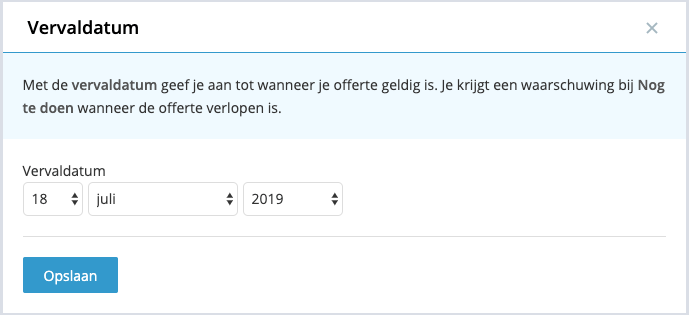
Verstuurdatum
De datum waarop je de offerte hebt verstuurd naar de klant.
Vervaldatum
De datum tot wanneer de offerte geldig is. Je kunt deze datum zelf aanpassen. Na de vervaldatum is het niet mogelijk de offerte te herinneren, deze is nu vervallen.
Taal van de offerte instellen
Bij Klanten geef je op het klanten paneel bij de factuurinstellingen op in welke taal de offerte en factuur moeten worden gemaakt. Jortt biedt dit aan in het Nederlands, Engels, Duits, Frans of Spaans.
Je kunt per taal de tekst aanpassen voor je bedrijfsgegevens, de betalingsinstructies en de gegevens in de footer op je offerte en factuur. Ga hiervoor naar Instellingen > Factuur en offerte aanpassen.
Voorbeeld van de offerte bekijken
Bekijk je offerte voor je hem gaat versturen:
- Klik onderaan het Nieuwe offerte paneel op Voorbeeld en je ziet de offerte.
- Klik op de offerte en je ziet de offerte als pdf, precies zoals de klant deze ziet.
- Wil je nog wijzigingen aanbrengen, ga dan terug naar het Nieuwe offerte paneel en breng de wijzigingen aan.
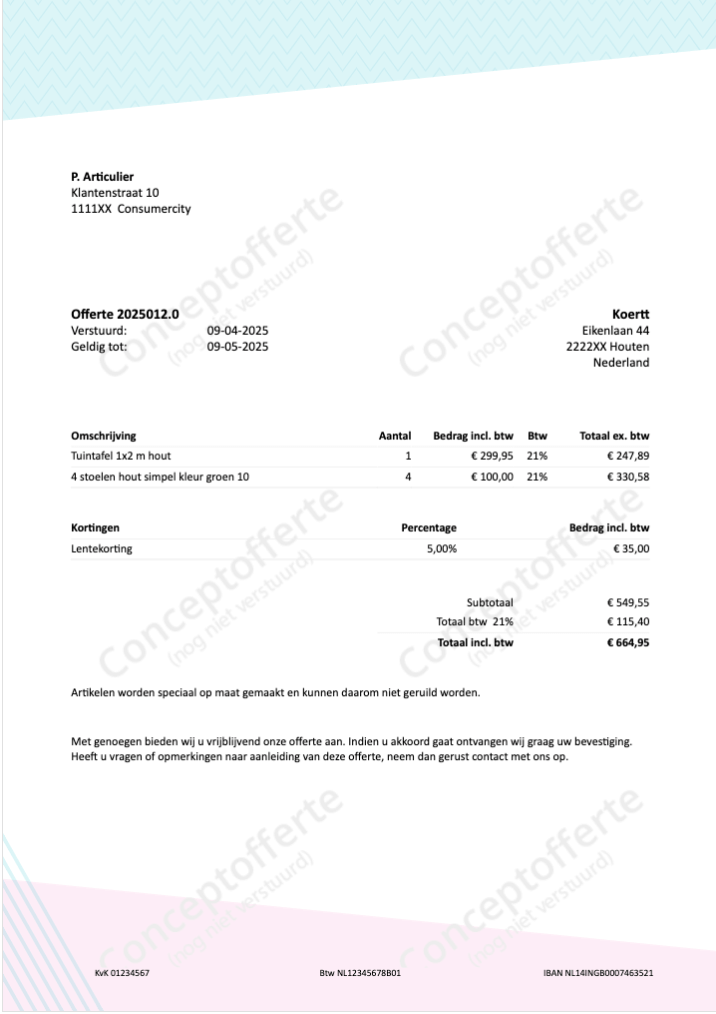
Uiterlijk offerte aanpassen
Volg de instructies bij Uiterlijk van de offerte aanpassen om het uiterlijk van je offerte aan te passen. Je kunt een logo en/of achtergrond uploaden en alle standaard teksten aanpassen.
Offerte definitief maken en versturen
Vind je dat de offerte helemaal af is, kies dan . Je komt in een nieuw paneel waar je de offerte verstuurt. Zie offerte versturen.
Als je de offerte nog niet wilt versturen, dan wordt de offerte opgeslagen als concept. Je vindt de concept offerte boven de verstuurde offertes bij Facturen en offertes in het hoofdmenu links. Pas als de offerte daadwerkelijk verstuurd wordt, krijgt de offerte een definitief offertenummer.
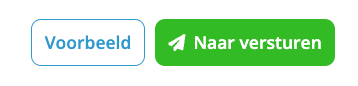
Concept offerte versturen
- Ga naar Facturen en offertes links in het hoofdmenu.
- Klik op Offertes.
- Klik op de concept offerte die je wil versturen.
- Klik onderaan het Nieuwe offerte paneel op . Je komt in het Versturen paneel.
Concept offerte verwijderen
- Ga naar Facturen en offertes links in het hoofdmenu.
- Klik op Offertes.
- Klik op de concept offerte die je wil verwijderen.
- Klik bovenaan het Nieuwe offerte paneel op het .
Concept offerte aanpassen
- Ga naar Facturen en offertes links in het hoofdmenu.
- Klik op Offertes.
- Klik op de offerte die je wil aanpassen.
- Klik bovenaan het Nieuwe offerte paneel op Wijzig.
- Jortt opent de offerte en past het versienummer aan.
- Pas de offerte regels aan.
- Verstuur de offerte opnieuw.